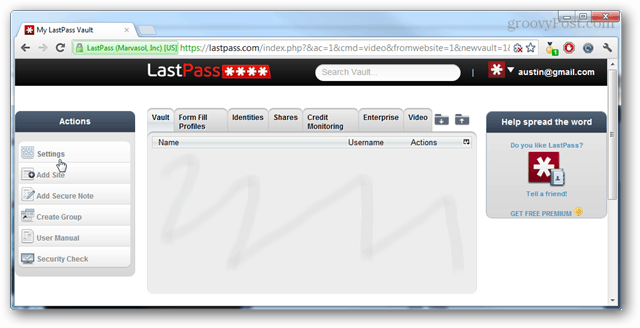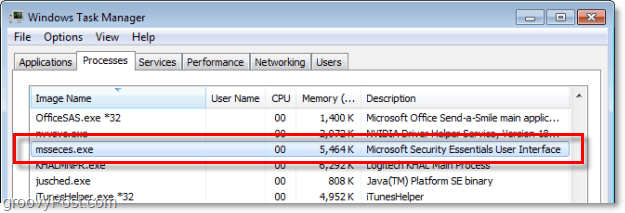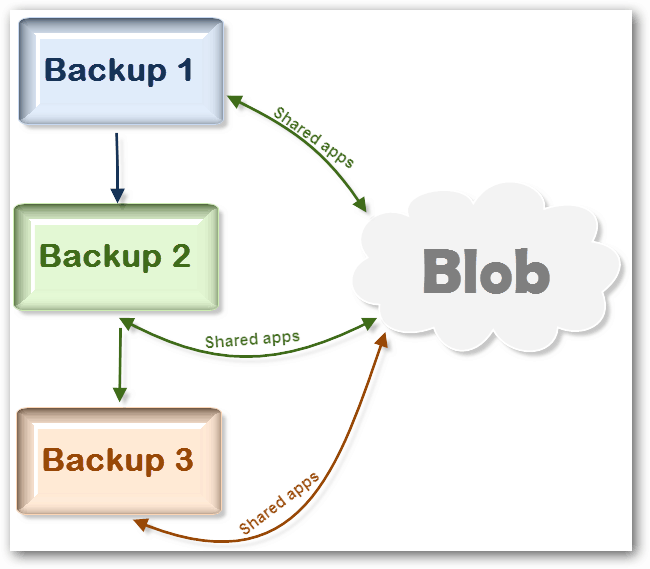כיצד למפות כונן רשת באמצעות Windows 10
מיקרוסופט Windows 10 / / March 17, 2020
עודכן לאחרונה ב

אם יש לך גישה למספר מחשבים ברשת, חיבורם לשיתוף נתונים משפר את הפרודוקטיביות. כך ניתן למפות כונן ב- Windows 10.
אם יש לך גישה למספר מחשבים ברשת, גדולים או קטנים, חיבור למשאבים אלה יכול להיות קריטי לפרודוקטיביות שלך. לדוגמה, בסביבה ארגונית גדולה, משתמשים נדרשים לרוב וממליצים לשמור נתונים בכונן רשת ממופה כך שעמיתים לעבודה יוכלו לגשת לקבצים. כונן רשת הוא בדרך כלל תיקיה או מחשב משותף הזמינים ברשת המאפשרים גישה קלה באמצעות סייר הקבצים, ממש כמו דיסק קשיח רגיל.
זה נעשה כך שלכולם גישה עקבית למשאבים לא משנה המכשיר או המיקום. מנהלי מערכת יכולים גם להסדיר למי יש גישה לספריות בשיתוף רשת כדי לשמור על בטיחות הנתונים. גם אם אתה לא נמצא בסביבת רשת מורכבת (הרשת הביתית שלך), אתה יכול גם להשתמש בכונני רשת ממופים כדי לאחסן, לגשת ולאחזר נתונים במחשב אחר, שרת ביתי, או א מכשיר אחסון מצורף לרשת (NAS).
מיפוי כונן רשת ב- Windows 10
הפעל את סייר הקבצים בשורת המשימות או בתפריט התחל ובחר מחשב זה (לשעבר המחשב שלי) בחלונית הניווט.
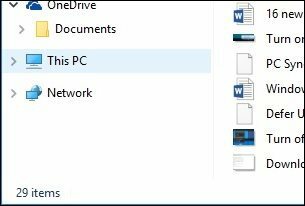
הבא בחר באפשרות Map Network Drive תחת מחשב הכרטיסייה ברצועת הכלים.
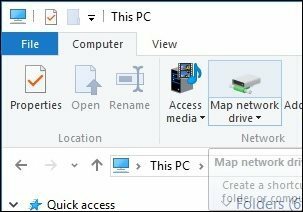
פעולה זו תפעיל את אשף כונן רשת המפות. כאן תראה רשימת אפשרויות הכוללת הקצאת אות כונן זמינה (אני הולך עם ברירת המחדל.) לאחר מכן תוכל להקליד את הנתיב ל- Share Share, או לדפדף אליו.
הקפד לסמן את התיבה התחבר מחדש עם הכניסה, כך שתמיד יהיה נגיש כשאתה נכנס; לחץ על סיום.
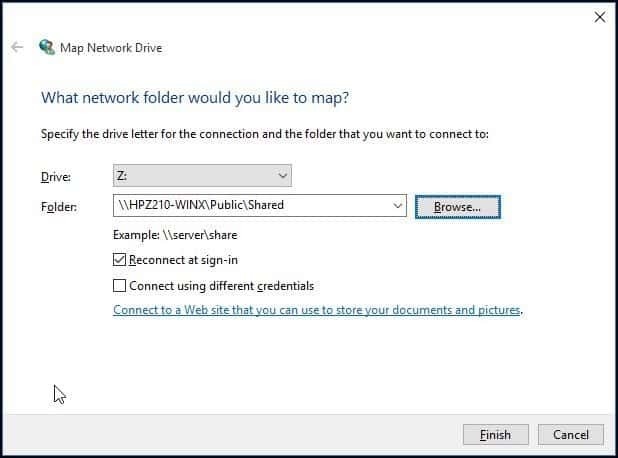
לאחר מכן יופיע כונן הרשת הממופה במחשב זה כמיקום רשת. אם הכונן אינו זמין, תראה סמל X על הסמל. בכל עת שתרצה להסיר אותו, לחץ באמצעות לחצן העכבר הימני על הסמל ולחץ על נתק.
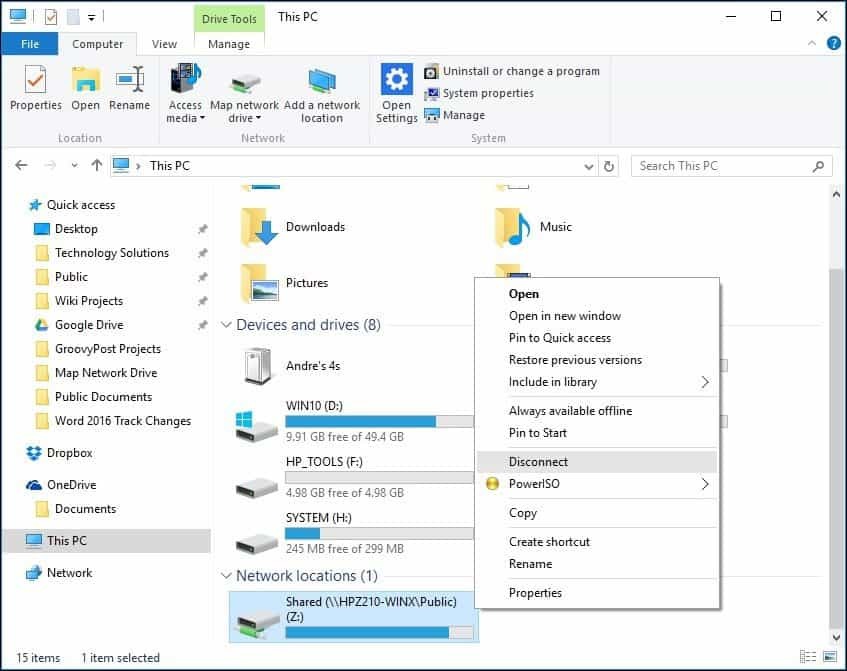
אם אתה מפעיל גרסה ישנה יותר של Windows, עיין במאמר שלנו בנושא מיפוי כונן רשת באמצעות שורת הפקודה.